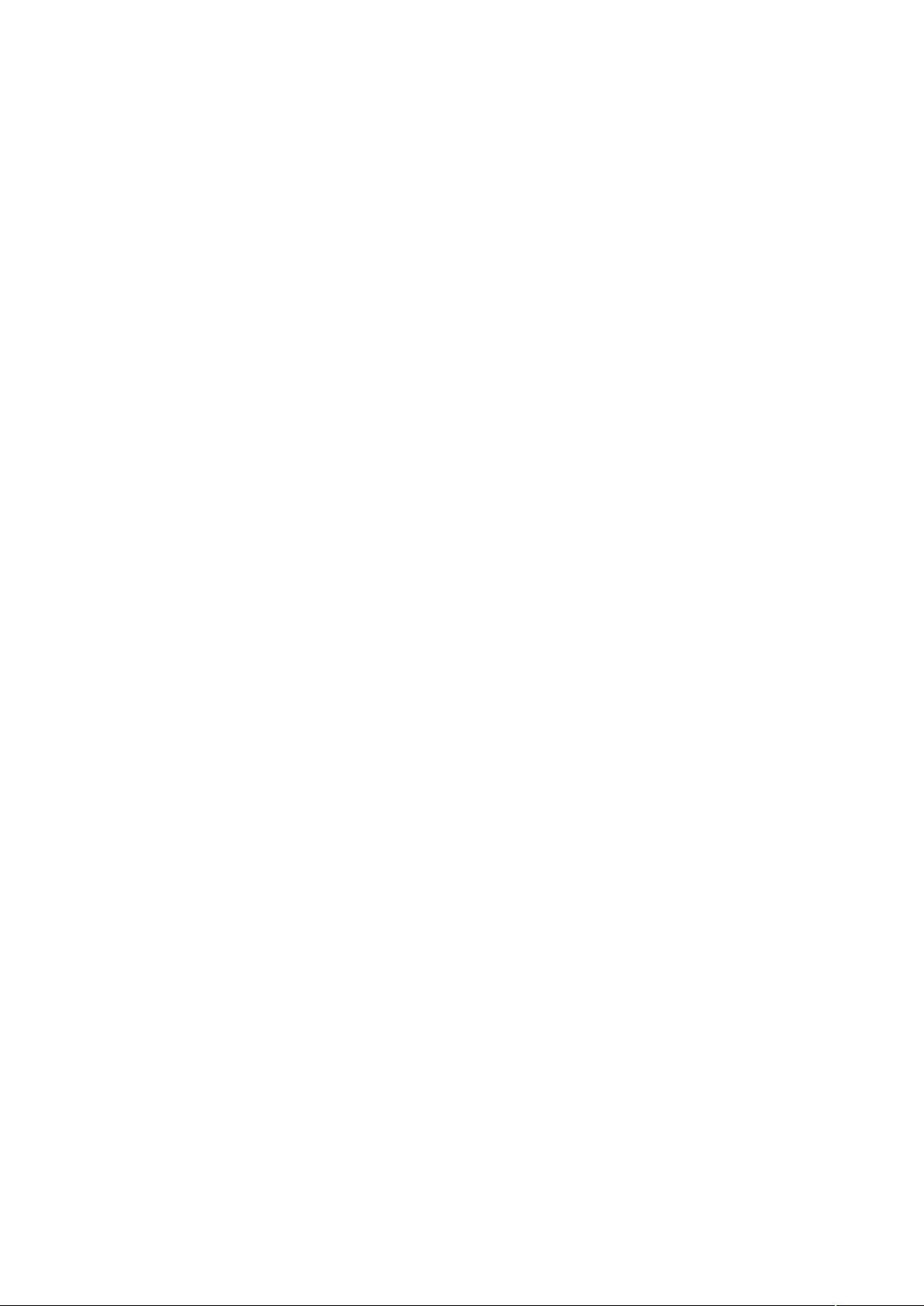Word技巧大全:轻松实现特殊功能
需积分: 16 92 浏览量
更新于2024-07-29
收藏 103KB DOC 举报
"这篇资源是关于Microsoft Word的实用技巧集合,涵盖了在表格中灵活输入文字、自定义页码位置、添加行号、逆页序打印、快速全部保存以及扩展单元格内容等多种操作方法,旨在帮助用户提升Word使用效率。"
在Word中,有时候我们需要在表格中输入大量文字,但不希望表格的大小因此而改变。这时,可以利用文本框功能实现这一目标。首先,从绘图工具栏选择文本框,无论是竖排还是横排,然后在表格内部拖动创建文本框,输入所需文字。接着,右键点击文本框并选择“设置文本框格式”,在“颜色与线条”选项中将填充和线条颜色都设置为无色,完成设置后,文本框就会变得透明,文字也不会影响表格的布局。
对于文档的页码设置,我们通常希望它们位于页面的特定位置以增加文档的视觉效果。通过“插入”菜单中的“页码”选项,可以选择“位置”为“页面纵向中心”,并设定“对齐方式”为“外侧”,这样页码就会出现在页面边缘,为文档增添个性。此外,还可以尝试不同的位置和对齐方式组合,以达到理想效果。
Word文档的行号功能可以帮助读者更好地跟踪阅读和理解内容。在“文件”菜单的“页面设置”中选择“版式”标签,然后在“行号”选项里进行设置,包括选择应用范围、起始编号、行号间隔和编号方式。记得只有在“页面”视图模式下,才能看到插入的行号。
打印文档时,有时为了方便整理,我们可以选择“逆页序打印”。在“文件”菜单的“打印”选项中点击“选项”,勾选“逆页序打印”,Word会按照从后往前的顺序打印,避免手动重新排序的繁琐步骤。
在Word 2000和Excel 2000中,快速保存所有打开的文档是个实用技巧。按住Shift键,然后点击“文件”菜单的“全部保存”,或者直接按住Shift键点击工具栏上的“保存”按钮,待图标变为“全部保存”后再松手,即可一次性保存所有文档,大大提高了工作效率。
当表格中的单元格无法容纳更多的文字时,不必调整字体或列宽,可以尝试通过调整单元格的缩进来解决问题。选中单元格,进入“格式”菜单,选择“段落”然后在“缩进与间距”选项卡中,将左右缩进设置为负值(如-1字符),这样就能在不改变单元格外观的情况下,让更多的文字显示出来。
这些Word实用技巧旨在帮助用户更加高效、灵活地处理文档,提升日常办公的便捷性。通过掌握这些奇招妙技,你可以使Word成为更得心应手的工具。
2011-12-23 上传
2019-01-22 上传
2021-10-12 上传
2012-08-20 上传
2022-07-06 上传
2013-06-09 上传
2010-08-19 上传
2020-12-18 上传
linhong21
- 粉丝: 0
- 资源: 15